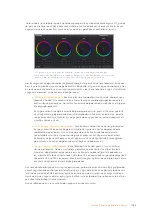Renk sayfası, kurgunuzun görünümünü düzeltmenize imkan tanır ve birçok yönden renk düzeltimi
kendi başına bir sanat dalıdır. Renk düzeltimi eklediğinizde, aslında işinize eklediğiniz duygudur. Bu,
iş akışının oldukça yaratıcı bir bölümüdür ve bu becerileri öğrenmek çok tatmin edicidir ve işinizin
canlandığını görebilirsiniz! Bu, genellikle ilk adımdır ve ‘ana renk düzeltme’ (primary color correction)
veya birincil düzeltme olarak da bilinir. Ana renk düzeltme tamamlandıktan sonra, ikincil renk
düzeltme ayarlamalarını yapabilirsiniz. Görüntünüzdeki belli nesnelerin son derece hassas renk
düzeltmelerini yapabileceğiniz yer burasıdır. Bu çok zevklidir, ama normalde ana renk
düzeltmesinden sonra yapılır, çünkü işlemin daha etkili olmasına yardım eder ve daha iyi sonuçlar
alırsınız!
Öncelikle, ‘renk’ sayfasını açmak için, ‘color’ sekmesini tıklayın.
Burada; kamera raw (ham) ayarlarını, renk tekerlerini, eğri paletlerini ve genel renk düzeltme
araçlarının yanı sıra, önizleme ve düğüm penceresini de göreceksiniz. Önünüzde sergilenen çok
çeşitli özelliklerin sizi ürkütmesine izin vermeyin. Bunların hepsi, en harika görünümleri elde etmenize
yardımcı olmak üzere geliştirilmiştir. Bu ‘başlarken’ bölümü, ana hatları gösterir ancak daha detaylı
bilgiler için, kullanma kılavuzundaki ilgili bölümlere bakın. Kullanım kılavuzundaki bu bölümler, tüm bu
araçların tam olarak ne için olduğunu ve nasıl kullanılacağını, kolayca takip edilebilen adımlarla
açıklar. Üst düzey renk düzeltme tesislerinde, profesyonellerin kullandığı tekniklerin aynısını
öğreneceksiniz.
Genelde, ana renk düzeltmesi için ilk adım; kliplerinizdeki gölgeler, orta tonlar ve parlak bölgeler için
seviyeleri optimize etmek olacaktır. Başka bir tabirle; ‘lift’, ‘gamma’ ve ‘gain’ ayarlarını düzenleyin. Bu;
temiz, dengeli bir başlangıç noktasıyla, görüntülerinizin mümkün olduğunca parlak ve iyi
görünmelerini sağlayarak, filminiz için istediğiniz görünümü elde etmek üzere, renk
derecelendirmesine başlamanıza yardımcı olur. Seviyeleri optimize etmek için skopların kullanılması
faydalıdır.
Skopların Kullanımı
Renk uzmanlarının çoğu, programlarının sahip olmasını istedikleri duygu ve görünüme odaklanarak
yaratıcı renk seçimleri yaparlar ve sonra ekranı kullanarak, bu görünümü elde etmek için çalışırlar.
Görüntülerinizle neler yapabileceğiniz konusunda fikirler üretebilmek ve biraz pratik yapmak için,
günlük nesnelere bakabilirsiniz ve farklı ışıkların, bu nesnelerle nasıl etkileşim içinde olduğunu
inceleyebilirsiniz.
Parade skopu; parlaklıkları, orta tonları ve gölgeleri optimize etmenizi mümkün kılar
Renk derecelendirmenin diğer bir yolu, görüntülerinizi dengelemeye yardımcı olması için, dahili
skopların kullanımıdır. Palet araç çubuğunda sağdan ikinci olan ‘scope’ butonunu tıklayarak, tek bir
video skopunu açabilirsiniz. Dalga şekli, parade, vektörskop ve histogram görüntülemeyi
seçebilirsiniz. Bu skopları kullanarak; tonal dengeyi izleyebilir, siyahlarınızın fazla kararmasını ve
parlaklıkların fazla kırpılmaya maruz kalmasını engellemek amacıyla, videonuzun seviyelerini gözden
geçirebilir ve ayrıca, kliplerinizdeki herhangi bir renk üstünlüğünü denetleyebilirsiniz.
1044
DaVinci Resolve’de Kliplerle Çalışma
Содержание cintel
Страница 99: ...Cintel Scanner インストール オペレーションマニュアル 2020年5月 日本語 ...
Страница 196: ...Manuel d utilisation et d installation Mai 2020 Français Cintel Scanner ...
Страница 293: ...Installations und Bedienungsanleitung Mai 2020 Cintel Scanner Deutsch ...
Страница 395: ...Manual de instalación y funcionamiento Escáner Cintel Mayo 2020 Español ...
Страница 492: ...安装操作手册 2020年5月 中文 Cintel Scanner ...
Страница 589: ...설치 및 사용 설명서 Cintel 스캐너 2020년 5월 한국어 ...
Страница 686: ...Руководство по установке и эксплуатации Русский Май 2020 г Cintel Scanner ...
Страница 783: ...Manuale di istruzioni Cintel Scanner Maggio 2020 Italiano ...
Страница 880: ...Manual de Instalação e Operação Cintel Scanner Maio 2020 Português ...
Страница 977: ...Kurulum ve Kullanım Kılavuzu Cintel Tarayıcı Mayıs 2020 Türkçe ...